10 способов исправить ошибку Spotify, которая не может войти в систему
Разное / / April 03, 2023
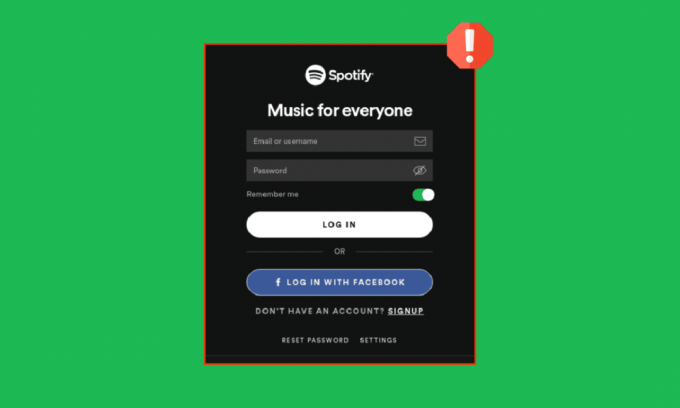
За прошедшие годы несколько онлайн-приложений для потоковой передачи музыки вошли в нашу жизнь. Самый популярный из них — Spotify. Это платформа для подкастов, музыки и видео, которая позволяет открывать доступ к тысячам песен и развлекательного контента со всего мира. Однако пользователи часто сообщают, что Spotify не может войти в систему, что расстраивает их. Продолжайте читать эту статью, чтобы решить, что Spotify не может войти в систему с помощью Facebook, выполнив простые действия. Кроме того, продолжайте читать статью, чтобы узнать, как использовать Spotify без Facebook.

Оглавление
- Как исправить ошибку Spotify «Невозможно войти в систему»
- Способ 1: введите правильные данные для входа
- Способ 2. Устранение неполадок с подключением к Интернету
- Способ 3: подождите, пока сервер Reddit не заработает
- Способ 4: перезагрузить устройство
- Способ 5: обновить приложение Spotify
- Метод 6: очистить хранилище и кеш Spotify
- Способ 7: переустановите Spotify
- Способ 8: сбросить пароль Spotify
- Способ 9: войти в систему с другого устройства
- Способ 10: деактивировать текущую учетную запись
- Как использовать Spotify без Facebook
Как исправить ошибку Spotify «Невозможно войти в систему»
Вы можете выйти из Spotify по нескольким причинам, от вирусов до сбоев устройства. Кроме того, вот другие причины, по которым ваш Spotify не может войти в систему:
- У тебя шатается подключение к интернету.
- Твой данные для входа неверны.
- Eсть глюк в приложении.
- У вас есть не скачал последнюю версию приложения Spotify.
- Вы пытаетесь получить доступ к своей учетной записи Spotify с другое место.
- Там может быть вирусы и баги на вашем смартфоне.
- Spotify имеет заблокировал ваш аккаунт за нарушение его правил.
Способ 1: введите правильные данные для входа
Иногда мы спешим и заканчиваем тем, что набираем неверный адрес электронной почты или пароль. Даже небольшие опечатки, такие как заглавные буквы и интервалы, могут помешать Spotify предоставить вам доступ к вашим учетным записям и завораживающим плейлистам. Поэтому всегда дважды проверяйте адрес электронной почты и пароль, которые вы вводите на своем смартфоне, чтобы войти в систему.
Способ 2. Устранение неполадок с подключением к Интернету
Будучи онлайн-приложением для потоковой передачи музыки, Spotify требует стабильного подключения к Интернету для бесперебойной и бесперебойной потоковой передачи. Тем не менее, нестабильное интернет-соединение может привести к его отставанию и лишить его очков. В этом случае вы можете вернуть Spotify к его форме, повернув выключение и включение Wi-Fi или мобильных данных.
Вы можете установить новое соединение, перезапустив интернет-маршрутизатор или модем. Он используется для решения проблем с сетевым подключением и может устранить обсуждаемую проблему. Прочтите наше руководство по Как повысить скорость интернета на вашем телефоне Android и реализовать то же самое для решения проблем с Интернетом.

Читайте также:13 лучших загрузчиков плейлистов Spotify
Способ 3: подождите, пока сервер Reddit не заработает
Как и другие популярные платформы социальных сетей и потоковые приложения, Spotify также может время от времени выходить из строя. Когда это происходит, пользователи по всему миру сталкиваются с трудностями при загрузке песен, воспроизведении треков или просто при входе в свои учетные записи Spotify. К счастью, есть два способа проверить, не работает ли сервер и для других:
Вариант I: посмотрите на дескриптор статуса Spotify в Твиттере
1. Войдите в свою учетную запись Twitter и выполните поиск Статус Spotify в строке поиска.
2. Откройте учетную запись и прокрутите вниз, чтобы увидеть ее последние твиты.
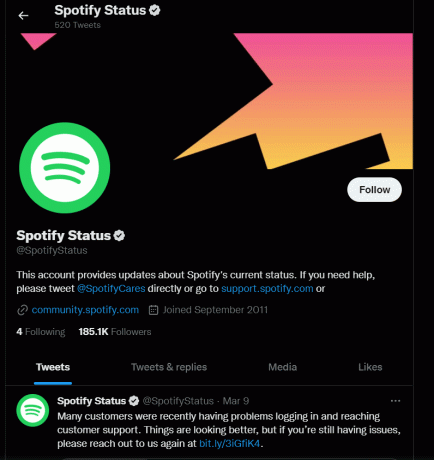
3. Если приложение указывает, что с сервером что-то не так, подождите, пока проблема не будет решена. Попробуйте войти в свою учетную запись Spotify через несколько часов и проверьте то же самое.
Вариант II: используйте сторонний инструмент
1. Просмотрите официальный сайт Даундетектор на вашем смартфоне.
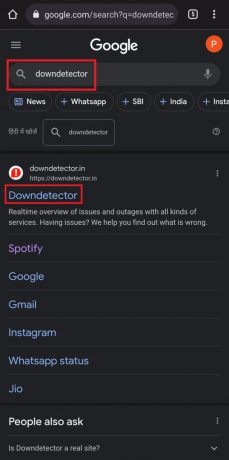
2. Нажмите на увеличительное стекло вариант в правом верхнем углу.
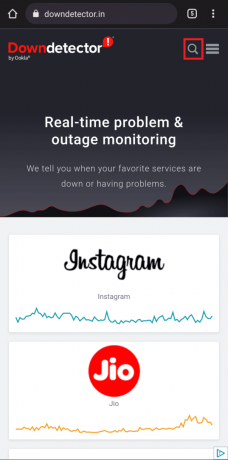
3. Тип Спотифай чтобы увидеть все проблемы, с которыми сталкивается приложение в данный момент.

Если никаких проблем не указано, значит, сервер в полном порядке и вам нужно попробовать другие методы, упомянутые в статье.
Способ 4: перезагрузить устройство
Незначительные проблемы вашего смартфона или планшета также могут помешать работе некоторых приложений. В этом случае вы можете попробовать перезагрузить телефон, чтобы увидеть, была ли устранена проблема с невозможностью входа в систему Spotify. Это также очистит все приложения, работающие в фоновом режиме, и даст вашему телефону заслуженный импульс.
1. Нажмите и удерживайте кнопка питания на несколько секунд.
2. Отпустите их, как только увидите Перезапуск вариант и нажмите на него.
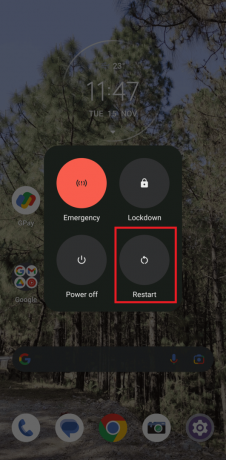
Теперь подождите, пока устройство перезагрузится, и проверьте, можете ли вы войти в приложение Spotify.
Читайте также:Исправить ошибку Spotify на PS5.
Способ 5: обновить приложение Spotify
Представьте, что однажды вы слушаете свой любимый плейлист, а на следующий день приложение перестает вас узнавать. Разве это не разрушительно, чтобы даже думать об этом? Это то, что иногда может сделать для вас отсутствие обновления вашей текущей версии Spotify. Всегда рекомендуется обновлять приложения с помощью Play Store, поскольку разработчики исправляют соответствующие проблемы и ошибки для повышения производительности приложения.
1. Открыть Google Play магазин и введите Спотифай в поле поиска.
2. Нажмите на название приложения, а затем Обновлять возможность установить последнюю версию приложения Spotify на ваше устройство.
Примечание. Если на вашем устройстве включена функция автоматического обновления, вы можете не получить возможность обновления. Вместо этого на экране будут отображаться только «Удалить» и «Открыть».

Метод 6: очистить хранилище и кеш Spotify
Другая возможная причина, по которой вы столкнулись с тем, что Spotify не может войти в систему, — это кеш и нежелательные файлы. Для несведущих людей накопление кеша — это не что иное, как файлы, изображения, тексты песен и другие мультимедийные объекты на вашем устройстве. Соответственно, весь этот мусор занимает место в вашем смартфоне и тем самым снижает скорость и эффективность.
Примечание. Поскольку у смартфонов разные параметры настроек, они различаются от производителя к производителю. Поэтому всегда проверяйте правильность настроек перед их изменением. Указанные шаги были выполнены на Motorola Edge 30.
Вариант I: очистить данные хранилища Spotify
1. Идти к Настройки и нажмите на Программы.

2. Затем нажмите на Просмотреть все [число] приложений и найти Спотифай в списке.

3. Затем нажмите на Хранилище и кеш.

4. Наконец, завершите процесс, нажав на Очистить хранилище.

Вариант II: очистить кэш Spotify
1. Повторите вышеупомянутое шаги 1-3 в методе 6A.
2. Нажать на Очистить кэш и удалите весь хлам со своего смартфона.
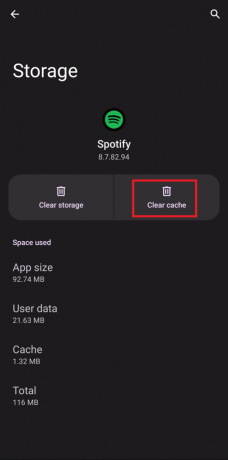
Читайте также:Как исправить неработающий поиск Spotify
Способ 7: переустановите Spotify
Если вышеуказанные методы не помогли, вы можете попробовать переустановить приложение Spotify на свой смартфон. Как только вы удалите приложение, ваше устройство избавится от всех данных, кеша и вредоносных программ. После этого вы можете начать заново, установив приложение еще раз.
1. Открыть Google Play магазин и искать Спотифай.
2. Нажать на Удалить и дождитесь окончания процесса.
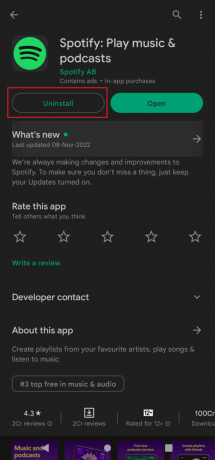
3. Затем нажмите на Установить и попробуйте войти в свой аккаунт.
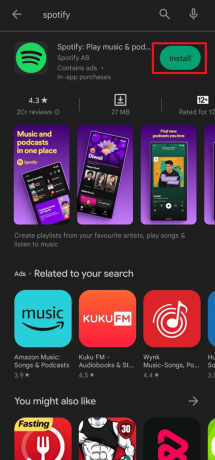
Способ 8: сбросить пароль Spotify
Прежде чем переходить к длительным процедурам, вы также можете попробовать сбросить пароль для входа в Spotify.
1. Просматривать сбросить пароль спотифай в Google.
2. Введите свой адрес электронной почты или имя пользователя и нажмите на Отправлять.
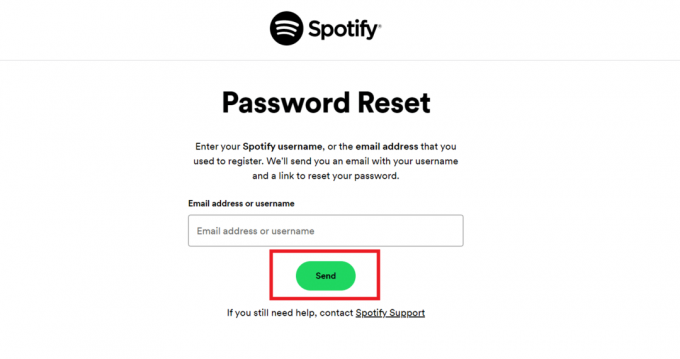
3. Перейти к вашей электронная почта и откройте связь отправлено Spotify.
4. Наконец, создайте Новый пароль и используйте его для входа в систему.
Читайте также:Исправить Не удается войти в Spotify с правильным паролем
Способ 9: войти в систему с другого устройства
Иногда выбрать менее проторенный путь — это все, что вам нужно, чтобы что-то преодолеть. Точно так же попробуйте войти в свою учетную запись Spotify, используя другой браузер или устройство. Если это работает, возможно, что-то не так с вашим старым устройством. Но если это не сработает, возможно, в приложении Spotify есть неустраненная ошибка.
1. Направляйтесь к официальный сайт Спотифай на своем ноутбуке и нажмите на Авторизоваться в правом верхнем углу.

2. Введите свой адрес электронной почты, имя пользователя или пароль, чтобы получить доступ к своей учетной записи Spotify.
Способ 10: деактивировать текущую учетную запись
Важно помнить, что если вы зарегистрировались с помощью Facebook, вы не можете отключить его, чтобы использовать Spotify без Facebook. Тем не менее, вы можете закрыть текущий счет и зарегистрируйтесь снова, используя адрес электронной почты. Этот метод также помогает, когда пользователи сообщают о неудачном входе в Spotify Facebook. Выполните следующие действия, чтобы деактивировать свою учетную запись:
1. Просматривать деактивировать учетную запись Spotify в браузере и нажмите на значок официальный сайт поддержки клиентов Spotify.

2. Нажать на Закройте свой аккаунт в разделе У вас нет Premium?

3. Затем введите свои учетные данные для входа и следуйте инструкциям на экране.
Таким образом, это методы решения проблемы, при которой Spotify не может войти в систему.
Читайте также:Как очистить очередь в Spotify?
Как использовать Spotify без Facebook
Как и другие приложения, Spotify позволяет вам делиться доступом к своей учетной записи со сторонними приложениями. Однако это может привести к нескольким проблемам, например, к тому, что Spotify не может войти в систему через Facebook. К счастью, вы можете решить эту проблему, просто отключив эти приложения от своей учетной записи Spotify, чтобы легко войти в систему.
1. Запустить Приложение Facebook и нажмите на три горизонтальные линии в правом верхнем углу.

2. Прокрутите вниз и найдите Настройки и конфиденциальность.

3. В раскрывающемся меню нажмите на Настройки.

4. Теперь прокрутите вниз, чтобы найти Приложения и веб-сайты в разделе Разрешения.
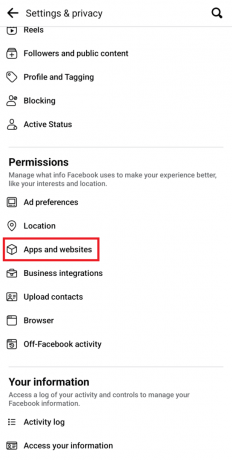
5. Затем найдите Spotify среди других приложений и нажмите на Спотифай с последующим Удалять чтобы завершить процесс.
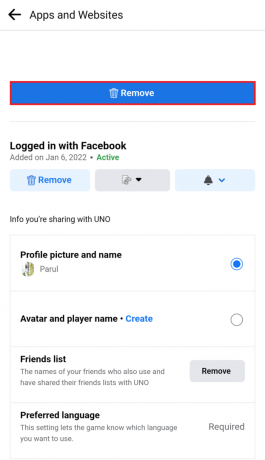
Следовательно, именно так вы можете использовать Spotify без Facebook.
Часто задаваемые вопросы (FAQ)
Q1. Почему приложение Spotify не позволяет мне войти в систему?
Ответ У этой проблемы может быть несколько причин. Например, возможно, сервер не работает, приложение не обновляется или на вашем телефоне возникла какая-то ошибка. В этом случае вы можете попытать счастья любым из вышеперечисленных способов и решить проблему практически сразу.
Q2. Почему моя учетная запись Spotify не работает?
Ответ Как упоминалось ранее в статье, Spotify может перестать работать по нескольким причинам. Всегда следите за тем, чтобы ваше устройство поддерживало последнюю версию данных, имело достаточно места и стабильное подключение к Интернету.
Q3. Почему Spotify выводит меня из системы и не может войти снова?
Ответ Spotify выполнит выход из системы на всех устройствах, как только вы измените пароль в качестве меры безопасности. Соответственно, вам необходимо ввести свой адрес электронной почты или имя пользователя вместе с новым паролем для входа в систему. Однако, если проблема не устранена, попробуйте очистить кеш, освободить место или переустановить приложение.
Рекомендуемые:
- Как изменить DPI изображения в Windows
- Как временно отключить мою учетную запись Instagram
- Как удалить устройство из Spotify Connect
- Как подключить Spotify к Facebook
Поскольку ежемесячно выпускается множество подкастов и треков, на плечи Spotify ложится все большая ответственность за актуальность. Это может привести к сбоям, зависаниям и Spotify не может войти для многих пользователей. К счастью, вы можете избежать проблемы с помощью вышеупомянутых методов. Прокомментируйте ниже то, что сработало для вас лучше всего, и дайте нам знать, что вы хотите прочитать дальше.



